ทำความรู้จักกับป้าย UPDF
หลังจากลงชื่อเข้าใช้ UPDF Sign แล้ว คุณจะเห็นส่วนต่างๆ หลายส่วนให้ใช้งานและดำเนินการต่อ ดังนั้น โปรดเรียนรู้เกี่ยวกับส่วนต่างๆ เหล่านี้ผ่านคำอธิบายต่อไปนี้:
1. บ้าน
ในโฮมเพจ UPDF Sign คุณสามารถนำเข้าเอกสารใหม่ได้โดยกด ไอคอน +หรือเริ่มลายเซ็นนอกจากนั้น ยังมีรายการเทมเพลตก่อนการออกแบบที่คุณสามารถสร้างเอกสารเพื่อประหยัดเวลาและความพยายามได้ ในหน้าเดียวกันนี้ ผู้ใช้สามารถเข้าถึงกิจกรรมข้อตกลงเพื่อนำทางและติดตามประวัติเอกสาร
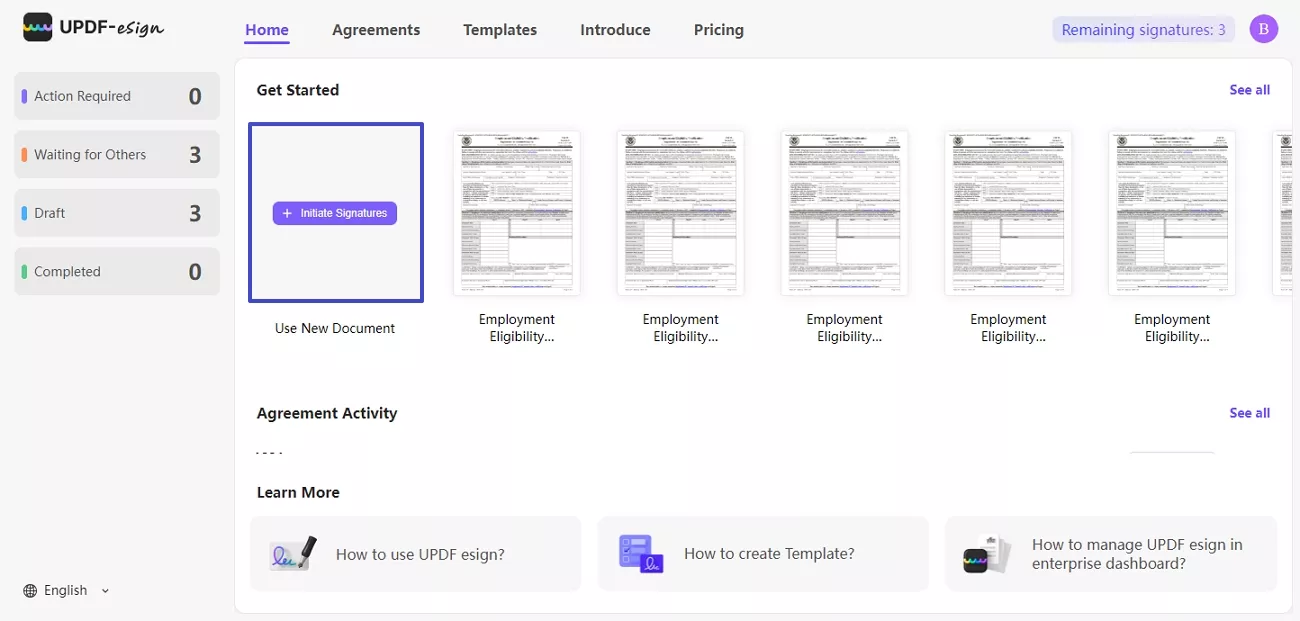
2. แผงด้านซ้ายบ้าน
แผงด้านซ้ายของหน้าแรก UPDF Sign รองรับ แท็บ " การดำเนินการ ที่จำเป็น" ซึ่งแสดงจำนวนเอกสารที่รอลายเซ็นของคุณ ด้านล่างนั้น แท็บ " กำลังรอลาย เซ็น จาก ผู้อื่น" จะแสดงเอกสารที่ยังรอลายเซ็นจากผู้รับ
นอกจากนี้ ยังมี แท็บ ร่างที่แสดงรายการเอกสารที่บันทึกไว้ซึ่งคุณสามารถกรอกข้อมูลได้อย่างง่ายดายจากหน้าข้อตกลง สุดท้ายแท็บเสร็จสมบูรณ์จะแจ้งให้คุณทราบเกี่ยวกับเอกสารที่ลงนามและเสร็จสมบูรณ์
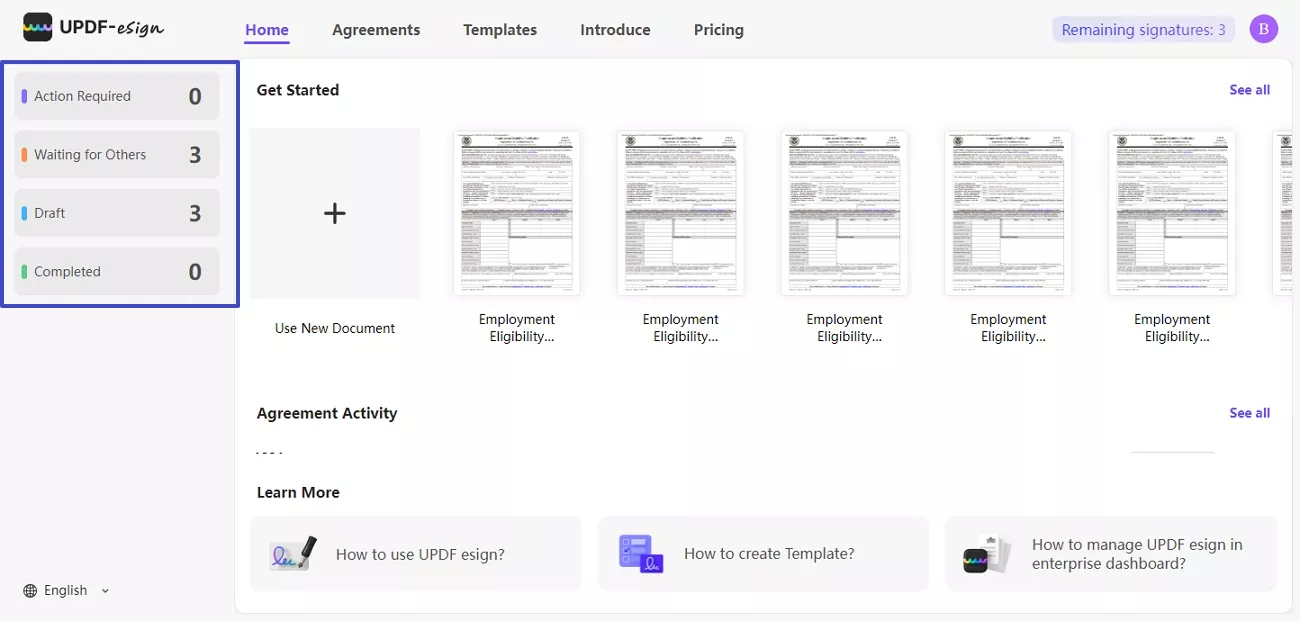
3. ข้อตกลง
ถัดไปจะมีหน้า "ข้อตกลง" ซึ่งคุณจะเห็นแท็บต่างๆ ต่อไปนี้ในแผงด้านซ้าย ซึ่งจะช่วยให้คุณสามารถนำทางไปยังบันทึกข้อตกลงและทำความเข้าใจสถานะของข้อตกลงแต่ละฉบับได้อย่างถูกต้อง:
กล่องข้อความ
แท็บนี้ประกอบด้วยเอกสารทั้งหมดที่คุณส่งเพื่อขอลายเซ็น รวมถึงเอกสารที่คุณได้รับ คุณสามารถนำทางไปยังแถบด้านบนต่อไปนี้และติดตามความคืบหน้าของเอกสารได้
- ชื่อ:แถบด้านบนนี้จะแสดงชื่อของเอกสาร
- เวลาส่ง:แตะนี้เพื่อดูวันที่ที่คุณส่งเอกสารนั้นๆ
- การเปลี่ยนแปลงล่าสุด:ในกรณีที่คุณอัปเดตเอกสาร แท็บนี้จะแจ้งวันที่ที่มีการเปลี่ยนแปลงเกิดขึ้น
- สถานะ: แท็บนี้ช่วยให้คุณเห็นว่าเอกสารได้รับการลงนามแล้วหรือกำลังรอคนอื่นอยู่
- การดำเนินการ:แท็บนี้จะแสดงตัวเลือกการลงนามและการแจ้งเตือนอีกครั้ง การลงนามจะระบุว่าเอกสารกำลังรอลายเซ็นของคุณอยู่ อย่างไรก็ตาม การแจ้งเตือนอีกครั้งจะช่วยให้คุณสามารถเตือนผู้ลงนามให้ดำเนินการให้เสร็จสิ้นได้ โดยใช้ไอคอนจุดบนเอกสารที่อยู่ภายใต้ แถบด้านบน ของการดำเนินการคุณสามารถดำเนินการอื่นๆ ได้ เช่น บันทึกเป็นเทมเพลต แจ้งเตือนอีกครั้ง คัดลอก ยกเลิก และลบ
ส่งแล้ว
จาก แท็บ "ส่งแล้ว"คุณสามารถดูได้ว่ามีการส่งเอกสารไปยังผู้รับกี่ฉบับแล้ว แม้จะทำเช่นนั้น คุณยังสามารถติดตามชื่อเอกสาร เวลาที่ส่ง และครั้งล่าสุดที่คุณทำการเปลี่ยนแปลงเอกสารได้ นอกจากนี้ คุณยังสามารถดูสถานะของเอกสารที่ส่งได้ เช่น ความจำเป็นในการลงนามหรือรอเอกสารอื่น
คุณสามารถตรวจสอบได้ว่าเอกสารมีการลงนามหรือไม่จากแถบด้านบนของการดำเนินการ ในกรณีที่มีเอกสารค้างอยู่ คุณสามารถแจ้งเอกสารเหล่านั้นอีกครั้งเพื่อดำเนินการลงนามให้เสร็จสิ้น
จำเป็นต้องดำเนินการ
ใน แท็บ " การดำเนินการที่จำเป็น" คุณสามารถค้นหาเอกสารที่กำลังรอลายเซ็นของคุณได้ มีตัวเลือกต่างๆ มากมายสำหรับเอกสารที่สามารถเลือกได้ตามสถานะปัจจุบันของเอกสาร
- บันทึกเป็นเทมเพลต:จากแท็บการดำเนินการ คุณสามารถบันทึกเอกสารเป็นเทมเพลตได้โดยกดไอคอนสามจุด วิธีนี้จะช่วยให้คุณเข้าถึงเอกสารเพื่อการอ้างอิงอย่างรวดเร็วได้ หากคุณจำเป็นต้องใช้ในอนาคต
- แจ้งเตือนอีกครั้ง:นอกจากนี้ หากคุณสังเกตเห็นว่าผู้ลงนามไม่ได้สังเกตเห็นคำขอของคุณ คุณสามารถแจ้งเตือนพวกเขาอีกครั้งได้จากเมนูเดียวกัน
- คัดลอก: ตัวเลือกนี้มีคุณสมบัติในการทำสำเนาเอกสารเพื่อให้สร้างได้ง่าย
- ลบ:หากต้องการลบเอกสารของคุณออกจากบันทึก ให้ใช้ ตัวเลือก ลบเพื่อย้ายเอกสารไปที่ถังขยะ
สมบูรณ์
เมื่อทุกฝ่ายดำเนินการลงนามในข้อตกลงทั้งหมดแล้ว ข้อตกลงจะถูกย้ายไปที่ส่วน "เสร็จสมบูรณ์" เมื่อเข้าสู่ส่วนนี้ คุณจะพบรายละเอียดของข้อตกลงที่แสดงอยู่ในอินเทอร์เฟซ โดยมีสถานะเป็นการ แจ้งเตือนว่า เสร็จสมบูรณ์คุณสามารถดำเนินการต่างๆ ได้หลายอย่างหลังจากลงนามในข้อตกลงเสร็จสิ้น
ประการแรก คุณสามารถดาวน์โหลดข้อตกลงลงในอุปกรณ์ของคุณเพื่อเก็บบันทึกออฟไลน์ของเอกสารที่คุณลงนาม เมื่อคลิกไอคอนสามจุดที่อยู่ติดกัน จะมีตัวเลือกให้บันทึกเป็นเทมเพลตซึ่งช่วยให้คุณจัดทำข้อตกลงได้อย่างง่ายดายในอนาคต นอกจากนี้ คุณยังสามารถคัดลอกข้อตกลงเพื่อใช้ในข้อตกลงอื่นได้โดยใช้ ตัวเลือก คัดลอกหากข้อตกลงไม่มีประโยชน์ คุณสามารถลบข้อตกลงนั้นได้โดยใช้ตัวเลือกลบ
ร่าง
เมื่อคุณกลับไปที่หน้าแรกโดยไม่ส่งเอกสารเพื่อลงนาม เอกสารนั้นจะถูกบันทึกไว้ใน ส่วน ฉบับร่าง ส่วนฉบับร่างจะเก็บเอกสารทั้งหมดที่ต้องได้รับการตรวจสอบก่อนส่งให้ผู้ลงนาม หากคุณต้องการทำงานกับเอกสารต่อ ให้คลิก ปุ่ม Continueที่อยู่ติดกับ แท็บ Operationจากนั้น คุณยังสามารถย้ายเอกสารไปยังเทมเพลตหรือสร้างเอกสารซ้ำได้โดยคลิก ตัวเลือก Copy ด้วยเหตุผลบางประการ หากคุณไม่ต้องการส่งเอกสาร ให้กด ตัวเลือก Deleteเพื่อย้ายเอกสารไปยังแผงถังขยะ
ขยะ
สุดท้าย แท็บถัง ขยะทำหน้าที่เหมือนถังรีไซเคิล ช่วยให้คุณเก็บเอกสารที่ถูกลบได้ คุณสามารถกู้คืนเอกสารจากแท็บนี้ได้ตามต้องการ
หากคุณลบเอกสารที่ไม่สมบูรณ์แล้วกู้คืน ผู้ลงนามจะไม่สามารถลงนามในเอกสารนั้นได้อีก อย่างไรก็ตาม หากคุณกู้คืนเอกสารที่เสร็จสมบูรณ์ก่อนหน้านี้ เอกสารนั้นจะกลับมาเป็นเอกสารที่สมบูรณ์อีกครั้ง
4. การกำหนดราคา
ภายในแท็บนี้ คุณจะได้รับแผนราคาแบบละเอียดของ แผน รายบุคคลและองค์กร ของ UPDF Sign คุณสามารถเลือกแผนที่เหมาะกับความต้องการและความชอบของคุณได้ตามความชอบของคุณ แต่ละแผนจะมี ปุ่มตัวเลือก " ซื้อ เลย" ซึ่งมีรายละเอียดราคาที่นำคุณไปยังรายละเอียดการชำระเงิน
 UPDF
UPDF
 UPDF สำหรับ Windows
UPDF สำหรับ Windows UPDF สำหรับ Mac
UPDF สำหรับ Mac UPDF สำหรับ iPhone/iPad
UPDF สำหรับ iPhone/iPad UPDF สำหรับ Android
UPDF สำหรับ Android UPDF AI Online
UPDF AI Online UPDF Sign
UPDF Sign แก้ไข PDF
แก้ไข PDF ใส่คำอธิบาย PDF
ใส่คำอธิบาย PDF สร้าง PDF
สร้าง PDF ฟอร์ม PDF
ฟอร์ม PDF แก้ไขลิงก์
แก้ไขลิงก์ แปลง PDF
แปลง PDF OCR
OCR PDF เป็น Word
PDF เป็น Word PDF เป็นรูปภาพ
PDF เป็นรูปภาพ PDF เป็น Excel
PDF เป็น Excel จัดระเบียบ PDF
จัดระเบียบ PDF รวม PDF
รวม PDF แยก PDF
แยก PDF ครอบตัด PDF
ครอบตัด PDF หมุน PDF
หมุน PDF ป้องกัน PDF
ป้องกัน PDF เซ็น PDF
เซ็น PDF ลบข้อความ PDF
ลบข้อความ PDF ล้าง PDF
ล้าง PDF เอาความปลอดภัยออก
เอาความปลอดภัยออก อ่าน PDF
อ่าน PDF UPDF Cloud
UPDF Cloud บีบอัด PDF
บีบอัด PDF พิมพ์ PDF
พิมพ์ PDF ประมวลผลเป็นชุด
ประมวลผลเป็นชุด เกี่ยวกับ UPDF AI
เกี่ยวกับ UPDF AI โซลูชั่น UPDF AI
โซลูชั่น UPDF AI คู่มือผู้ใช้ AI
คู่มือผู้ใช้ AI คำถามที่พบบ่อยเกี่ยวกับ UPDF AI
คำถามที่พบบ่อยเกี่ยวกับ UPDF AI สรุป PDF
สรุป PDF แปล PDF
แปล PDF แชทกับ PDF
แชทกับ PDF สนทนากับ AI
สนทนากับ AI แชทด้วยรูปภาพ
แชทด้วยรูปภาพ PDF เป็นแผนที่ความคิด
PDF เป็นแผนที่ความคิด อธิบาย PDF
อธิบาย PDF งานวิจัยเชิงวิชาการ
งานวิจัยเชิงวิชาการ การค้นหาเอกสาร
การค้นหาเอกสาร โปรแกรมตรวจสอบ AI
โปรแกรมตรวจสอบ AI โปรแกรมเขียน AI
โปรแกรมเขียน AI โปรแกรมช่วยทำการบ้าน AI
โปรแกรมช่วยทำการบ้าน AI โปรแกรมสร้างแบบทดสอบ AI
โปรแกรมสร้างแบบทดสอบ AI โปรแกรมแก้โจทย์คณิตศาสตร์ AI
โปรแกรมแก้โจทย์คณิตศาสตร์ AI แปลง PDF เป็น Word
แปลง PDF เป็น Word แปลง PDF เป็น Excel
แปลง PDF เป็น Excel แปลง PDF เป็น PowerPoint
แปลง PDF เป็น PowerPoint คู่มือการใช้งาน
คู่มือการใช้งาน เคล็ดลับ UPDF
เคล็ดลับ UPDF คำถามที่พบบ่อย
คำถามที่พบบ่อย รีวิว UPDF
รีวิว UPDF ศูนย์ดาวน์โหลด
ศูนย์ดาวน์โหลด บล็อก
บล็อก ห้องข่าว
ห้องข่าว ข้อมูลจำเพาะทางเทคนิค
ข้อมูลจำเพาะทางเทคนิค อัปเดต
อัปเดต UPDF เทียบกับ Adobe Acrobat
UPDF เทียบกับ Adobe Acrobat UPDF เทียบกับ Foxit
UPDF เทียบกับ Foxit UPDF เทียบกับ PDF Expert
UPDF เทียบกับ PDF Expert